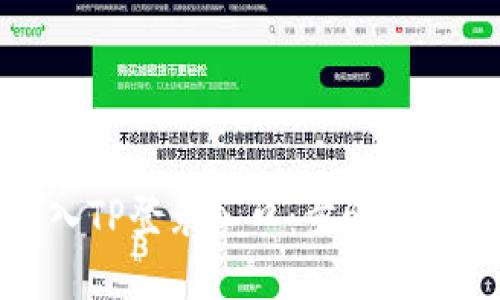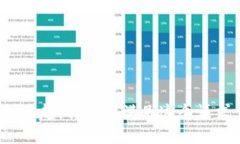在现代的网络环境下,TP(TP-Link)路由器是许多家庭及小型办公室的重要网络设备之一。随着科技的发展,我们对网络的依赖程度越来越高,因此,了解TP登录入口的使用是十分必要的。本文将详细介绍如何顺利登录TP路由器的管理后台,并解答一些常见问题,确保用户能够轻松解决在使用中遇到的相关问题。
一、TP登录入口概述
TP登录入口是访问TP-Link路由器管理界面的途径,通常通过在浏览器中输入特定的IP地址(如192.168.1.1或192.168.0.1)来实现。用户进入管理界面后,可以进行网络设置、设备管理、固件升级等操作,以网络性能和安全性。不同型号的TP路由器,其登录方式可能会有所不同,但总体流程大同小异。
二、TP登录步骤详解

1. **连接网络**
在尝试登录TP-Link路由器之前,请确保设备已经与路由器连接。可以使用以太网线连接电脑与路由器,或通过Wi-Fi连接。确保网络稳定,有助于顺利登录。
2. **打开浏览器**
打开你电脑或手机上的任何一个网络浏览器,例如Chrome、Firefox或Safari。确保浏览器是最新版本,以便更好地兼容路由器管理界面。
3. **输入IP地址**
在浏览器的地址栏中输入默认的TP-Link路由器IP地址,通常是192.168.1.1或192.168.0.1。请根据实际情况选择适合的地址。如果你不确定可以查看路由器底部的标签,通常会标明该信息。
4. **输入登录信息**
成功访问IP地址后,系统会提示输入用户名和密码。通常情况下,默认的用户名和密码都是“admin”。如果你已修改过,请输入相应的自定义信息。若忘记密码,可以尝试重置路由器,通常按下小孔中的复位键,重启后恢复默认设置。
5. **进入管理界面**
输入正确的信息后,点击登录,若信息正确,你将成功进入TP-Link路由器的管理界面。在这里,你可以进行多种设置,如更改Wi-Fi名称、设置密码、启用家长控制等。确保根据需要进行调整,以提高网络安全和使用效率。
三、TP登录常见问题解答
如果无法访问TP登录入口,该怎么办?
如果你无法访问TP登录入口,首先,检查电脑或手机与路由器的连接是否正常。如果是无线连接,确保Wi-Fi功能已开启,并且连接的是正确的网络。同时,检查浏览器是否输入了正确的IP地址。
如仍然无法访问,可以考虑以下几点:一是重启路由器,断电数秒后重新启动。二是检查网络设置,确保没有任何防火墙或安全软件干扰到连接。三是尝试清除浏览器缓存或换用另一个浏览器进行尝试,排除浏览器问题。如果这些措施都无效,可能需要复位路由器,恢复默认设置。
怎样修改TP登录入口的默认密码?
修改TP登录入口的默认密码是非常重要的一步,这能在一定程度上提高网络的安全性。成功登录到管理界面后,找到“系统工具”或“管理”选项,通常会在左侧菜单栏列出。
然后,点击“管理员帐户”或“修改登录密码”选项。在这里,你需要输入当前的密码,并输入新的密码进行确认。建议设置一个复杂度高且容易记住的密码。完成后,保存设置。系统可能会要求你重新登录以验证新密码是否生效,确保新的密码不会被遗忘。
如何重置TP路由器设置?
重置TP路由器通常是在忘记密码或者设备出现问题时采用的解决方案。找到路由器机身通常标有“RESET”字样的小孔,通常需要保留5-10秒,直到LED灯闪烁。此过程会清除所有自定义设置,将路由器恢复到出厂状态。
在设备完全重启后,用户就可以使用默认的登录信息(通常是admin/admin)再次登录,并重新按照设置步骤恢复网络配置。请注意,重置操作后所有自定义设置,包括Wi-Fi名称及密码都会丢失,需要重新配置。
TP路由器的固件更新怎样进行?
固件更新是保证TP路由器稳定与安全的重要措施,定期检查并更新固件有助于提高性能并解决已知漏洞。登录到TP路由器的管理界面后,找到“系统工具”下的“固件升级”选项。
用户可以选择“检查更新”,若有新版本,系统会提示相关信息,点击“下载”即可。有些路由器允许直接在线升级,而有些需要手动下载固件到本地电脑后再上传。完成后,请务必重启路由器以确保新固件生效。
在更新固件期间,切勿随意断电或关闭路由器,这可能导致设备损坏。更新过程中也要避免访问其他页面,以保证更新过程顺利完成。
总结利用本文所述的步骤,一般用户都能顺利访问TP登录入口并进行管理操作。特别是在网络安全日益受到重视的今天,学会如何合理配置路由器的各项参数将对提升网络的安全性和稳定性有所帮助。同时,快速解决常见问题,使得你的网络环境始终保持最佳状态,避免在日常生活与工作中的困扰。